win10如何关闭任务栏搜索框 如何在win10中关闭任务栏搜索框
更新时间:2023-05-24 16:50:09作者:run
win10如何关闭任务栏搜索框,在win10中文版系统桌面任务栏的搜索框提供了快速搜索文件、程序和设置的便利功能,但对于一些用户来说,它占据了太多不必要的空间,而且也不太喜欢在任务栏上出现搜索框,那么如何在win10中关闭任务栏搜索框呢?下面我们就来一起看看。
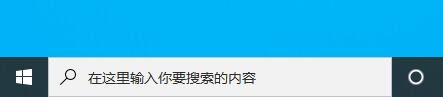
win10如何关闭下方搜索框:
1、首先我们右键点击任务栏。

2、找到上方的“搜索”
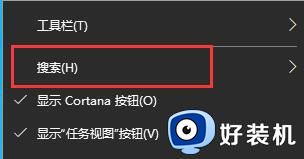
3、在搜索中选择“隐藏”
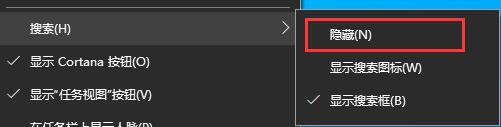
4、就可以关闭搜索框了。
5、我们还可以选择“显示搜索图标”
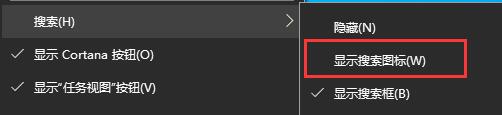
6、就可以只显示一个放大镜图标。
以上就是如何关闭win10任务栏搜索框,如果需要关闭任务栏搜索框,请参考本文中的步骤进行修复,希望这篇文章能够对遇到相同问题的用户有所帮助。
win10如何关闭任务栏搜索框 如何在win10中关闭任务栏搜索框相关教程
- win10如何关闭任务栏当中搜索框 win10取消任务栏的搜索框设置方法
- win10如何关闭任务栏搜索框 怎么关闭win10桌面任务栏上的搜索功能
- Win10任务栏搜索框关闭的方法 Win10任务栏搜索框怎么关闭
- win10怎么关闭任务栏的搜索框 win10如何取消任务栏搜索框
- win10任务栏搜索框怎么关闭 win10关掉任务栏搜索框的步骤
- Win10如何关闭任务栏搜索框 怎么关闭Win10的搜索框功能
- win10任务栏搜索框怎么关闭 win10任务栏搜索框的关闭方法
- win10任务栏搜索怎么关闭 win10关闭任务栏搜索的方法
- win10系统任务栏搜索框怎么关闭 win10关闭任务栏搜索框的简单方法
- win10的搜索框怎么关闭 如何关闭win10的搜索框
- win10拼音打字没有预选框怎么办 win10微软拼音打字没有选字框修复方法
- win10你的电脑不能投影到其他屏幕怎么回事 win10电脑提示你的电脑不能投影到其他屏幕如何处理
- win10任务栏没反应怎么办 win10任务栏无响应如何修复
- win10频繁断网重启才能连上怎么回事?win10老是断网需重启如何解决
- win10批量卸载字体的步骤 win10如何批量卸载字体
- win10配置在哪里看 win10配置怎么看
win10教程推荐
- 1 win10亮度调节失效怎么办 win10亮度调节没有反应处理方法
- 2 win10屏幕分辨率被锁定了怎么解除 win10电脑屏幕分辨率被锁定解决方法
- 3 win10怎么看电脑配置和型号 电脑windows10在哪里看配置
- 4 win10内存16g可用8g怎么办 win10内存16g显示只有8g可用完美解决方法
- 5 win10的ipv4怎么设置地址 win10如何设置ipv4地址
- 6 苹果电脑双系统win10启动不了怎么办 苹果双系统进不去win10系统处理方法
- 7 win10更换系统盘如何设置 win10电脑怎么更换系统盘
- 8 win10输入法没了语言栏也消失了怎么回事 win10输入法语言栏不见了如何解决
- 9 win10资源管理器卡死无响应怎么办 win10资源管理器未响应死机处理方法
- 10 win10没有自带游戏怎么办 win10系统自带游戏隐藏了的解决办法
